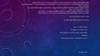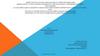Похожие презентации:
Шаблоны, экранные формы, слияние в MS Word
1.
Шаблоны, экранныеформы, слияние в MS Word
2.
1. ШаблоныЦель использования
шаблонов:
создание документа на
основе уже готового
образца.
Пользователю
необходимо только
заполнить
соответствующие
поля
Пример шаблона
изысканного письма,
установленного в MS
Word 2007
3.
1. Шаблоны• документ, сохраненный как Шаблон Word.
• Формат *.dot, *.dotx
4.
Применение готового шаблонаВыберите шаблон из:
•Установленных шаблонов,
•Моих шаблонов,
•Из существующего документа
Далее заполните шаблон и сохраните документ
5.
Создание нового шаблонаВыберите шаблон, на основе
которого будете создавать новый:
•Пустые и последние
•Из установленных,
•Мои шаблоны,
•Из существующего документа
6.
2. Экранная форма• Электронный бланк с элементами управления
(полями для заполнения)
Для создания элементов управления применяются:
7.
Пример экранной формы,созданной в MS Word 2007
Назначение экранной формы – автоматизация
процесса заполнения бланков, шаблонов
8.
Как включить ленту Разработчик вMS Word 2007
9.
Элемент управления Текстовое полеСвойства: Тип (обычный текст, число, дата; длина – кол-во символов)
Пример:
10.
Элемент управления Поле со списком(выбор из списка или ввод с клавиатуры)
Свойства: Добавляются элементы раскрывающегося списка
Пример:
11.
Элемент управления Список(только выбор из списка)
Свойства: Добавляются элементы раскрывающегося списка
Пример:
12.
Элемент управления ФлажокПример:
13.
Элемент управления содержимым рисункаПример:
Здесь может
быть
фотография
14.
Защита документа от измененийЗащиту следует установить с той
целью, чтобы пользователь формы
не изменял структуру, а мог только
заполнить поля (как в бумажном
аналоге)
При необходимости
задать пароль
15.
3. Слияние документовЗадача слияния документов: создание
множества одинаковых документов,
отличающихся лишь отдельными данными.
Пример: письма с одинаковым содержанием. Их
отличие – обращение (ФИО), адрес.
В операции слияния участвуют 2 документа:
• источник - он содержит таблицу (создан в
Word, Excel или Access)
• основной – содержит текст письма и
изменяемые данные, импортированные из
источника.
16.
Инструменты слияния и очередностьих применения
1.
3.
2.
4.
5.
17.
Алгоритм слияния1. Создать и сохранить файл источник с таблицей в
Word, Excel или Access (первая строка строго
содержит заголовки столбцов)
18.
Алгоритм. слияния2. Создаем новый документ в Word,
3. Выбрать получателей
(открыть файл
источник с таблицей)
4. Набираем текст письма и вставляем поля
(имена столбцов) таблицы-источника.
19.
Алгоритм слияния5. Выбираем адресатов, просматриваем
результат слияния.
…
20.
Алгоритм слияния6. Печатаем письма
21.
Алгоритм слияния7. Некоторым адресатам можно изменить
содержание письма
Автоматически создается новый текстовый документ, в котором письма
каждому адресату расположены на отдельных листах. При необходимости
можно внести изменения в некоторые из них.

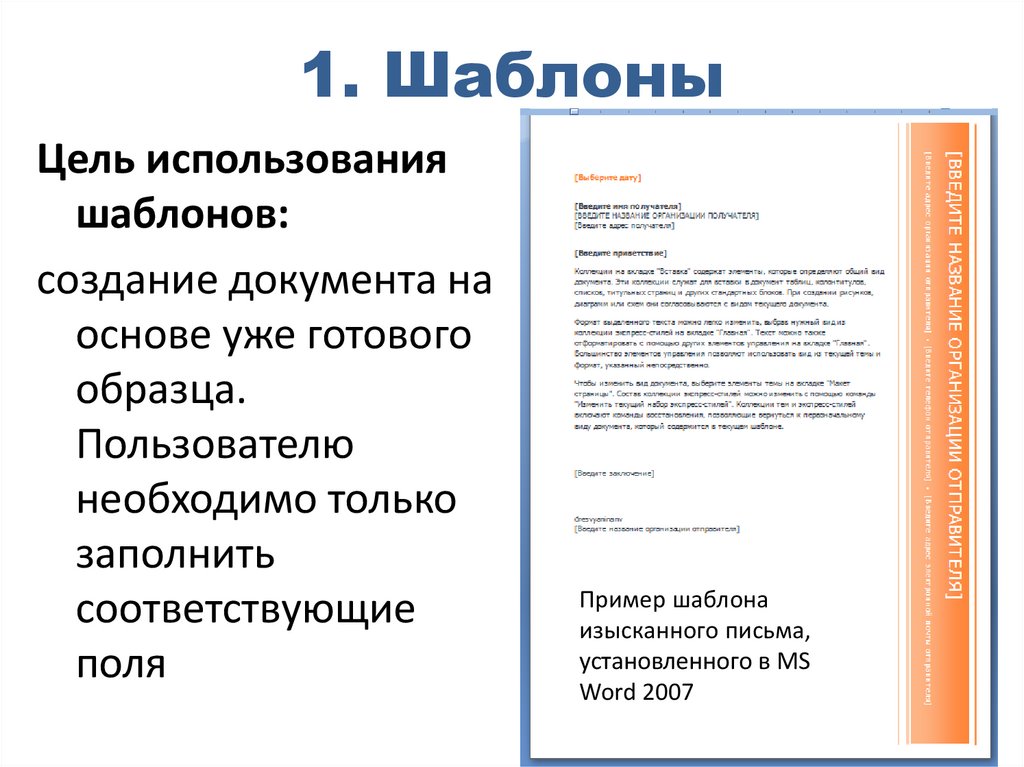
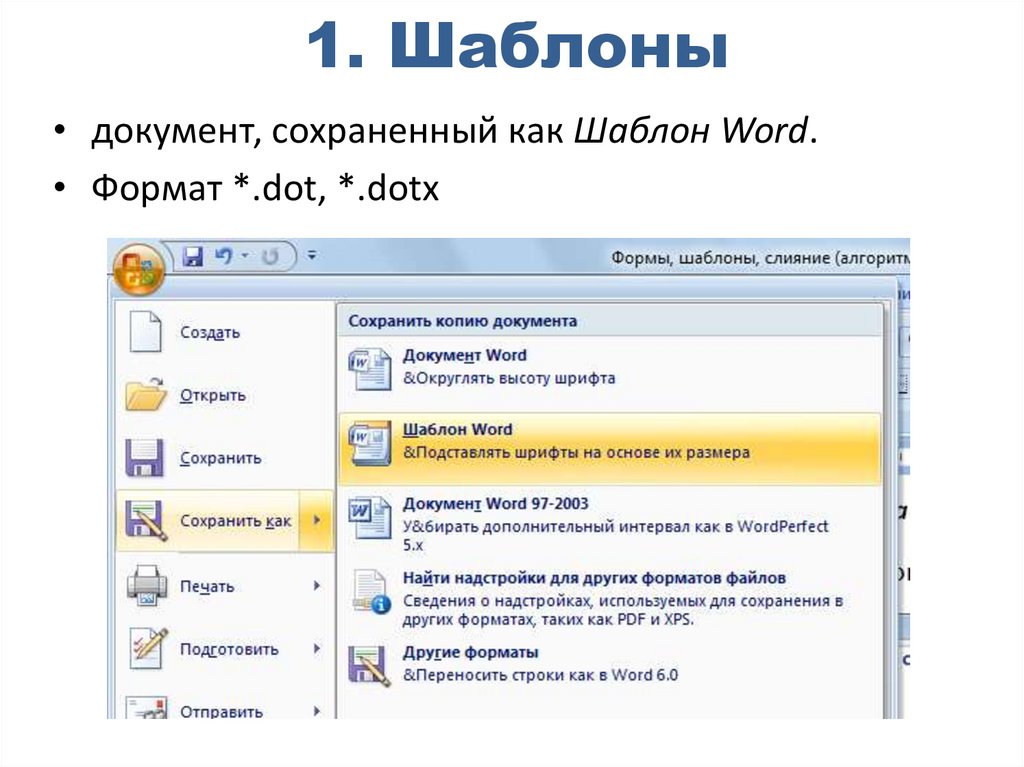
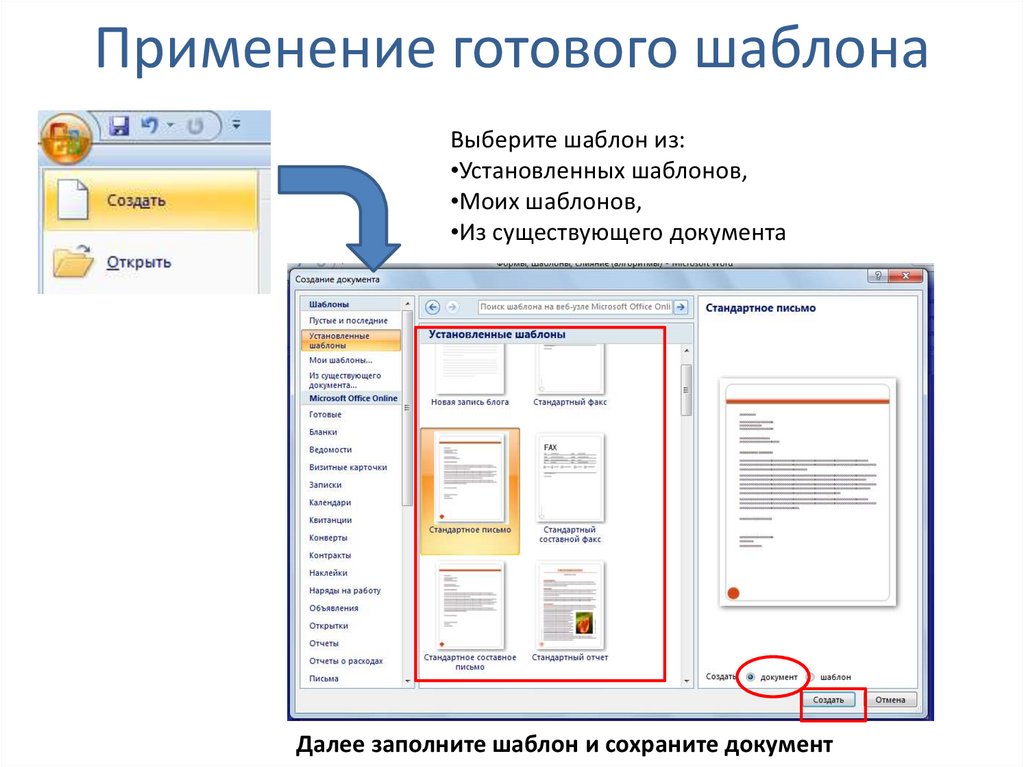
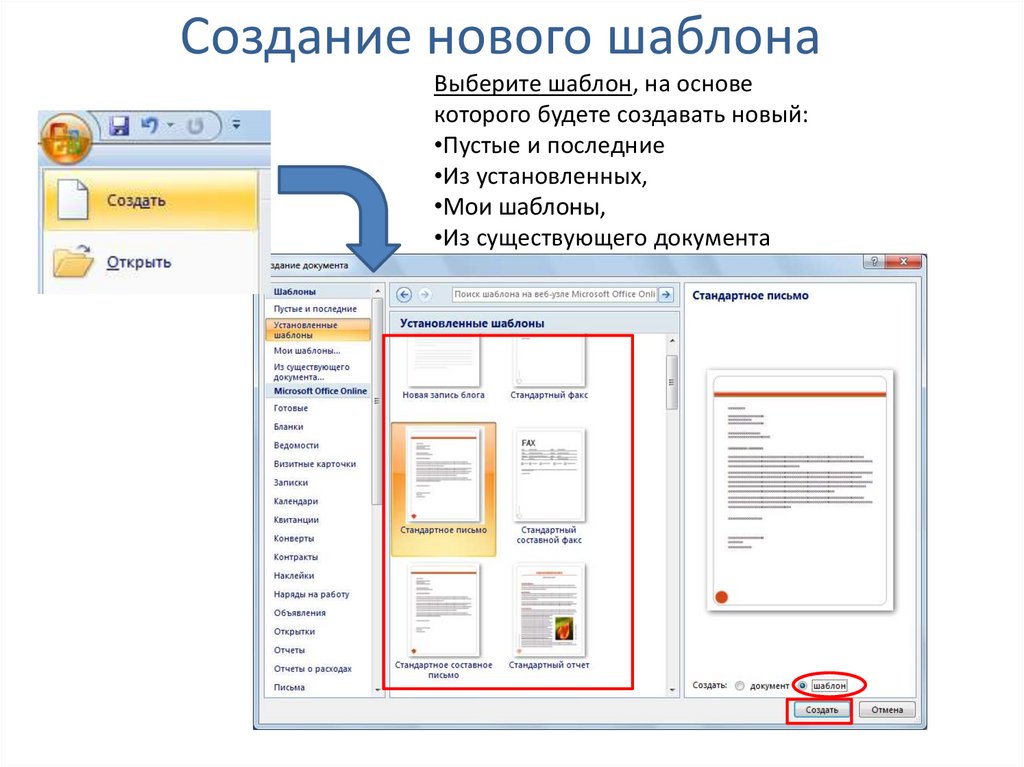
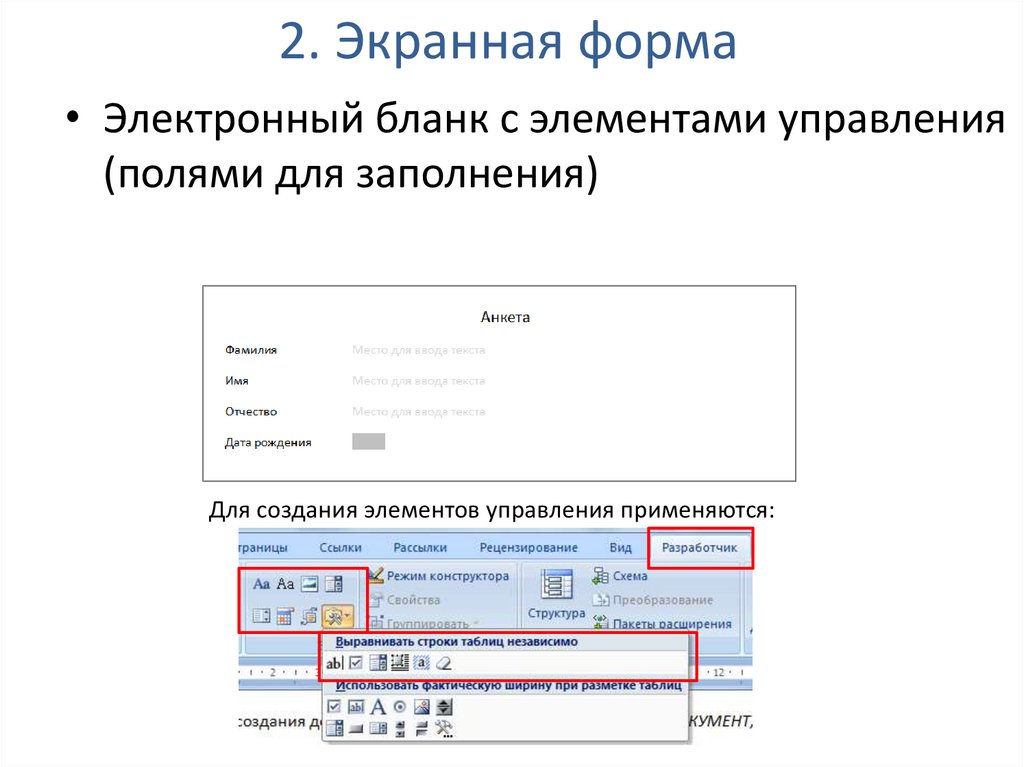
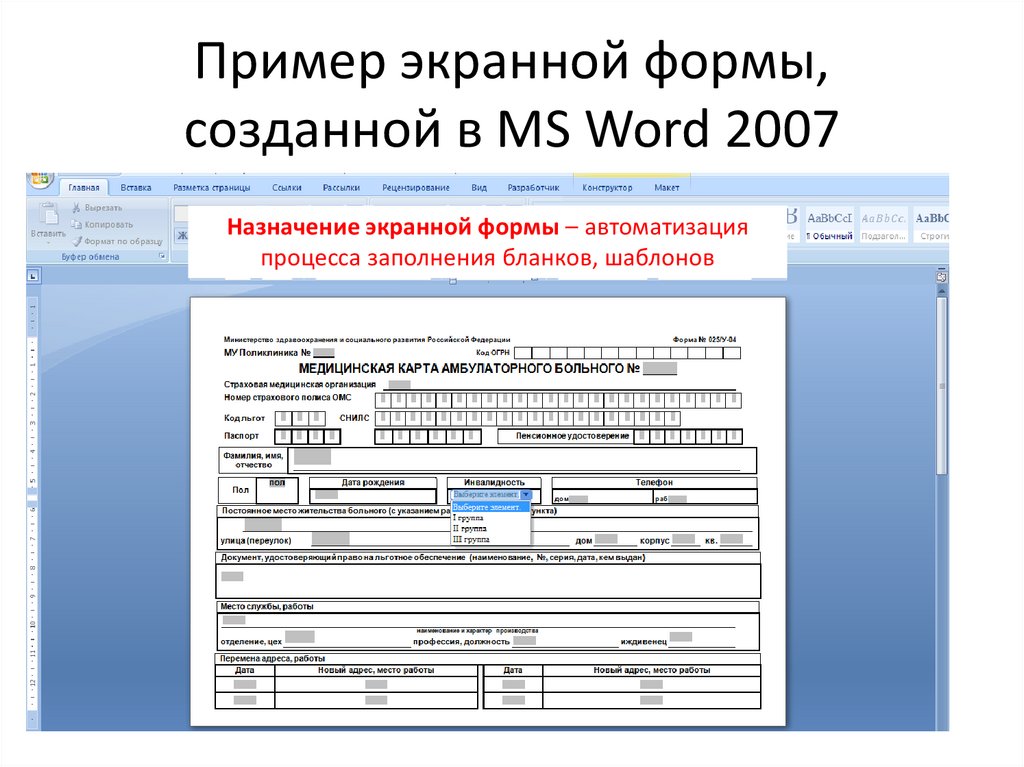

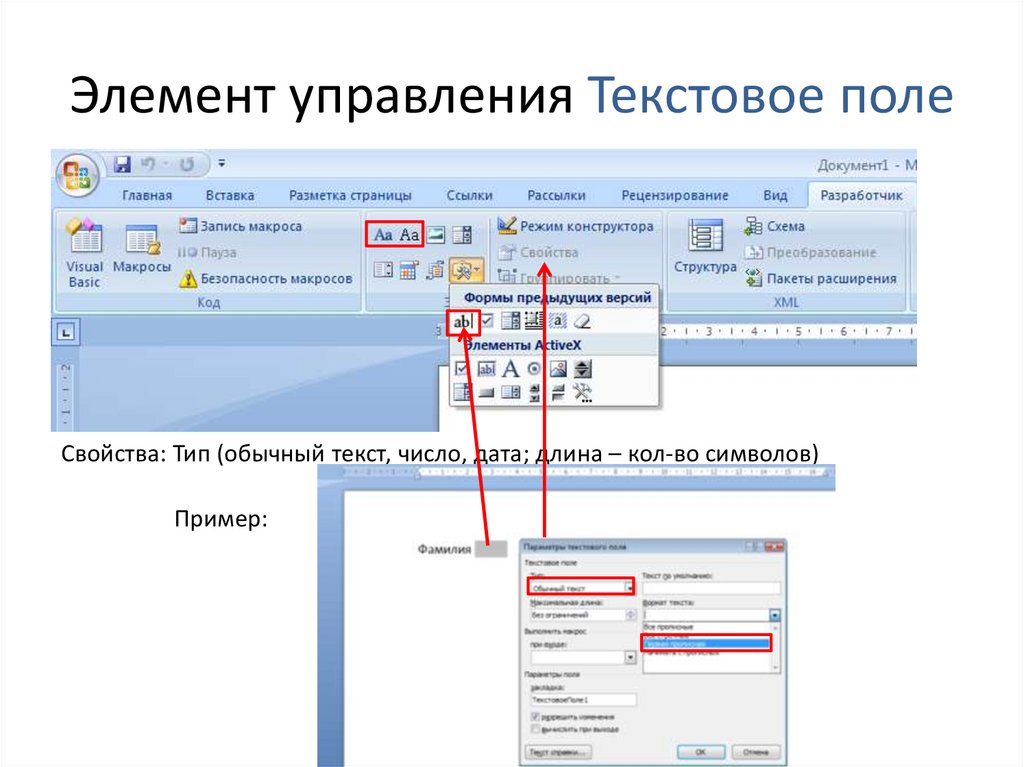
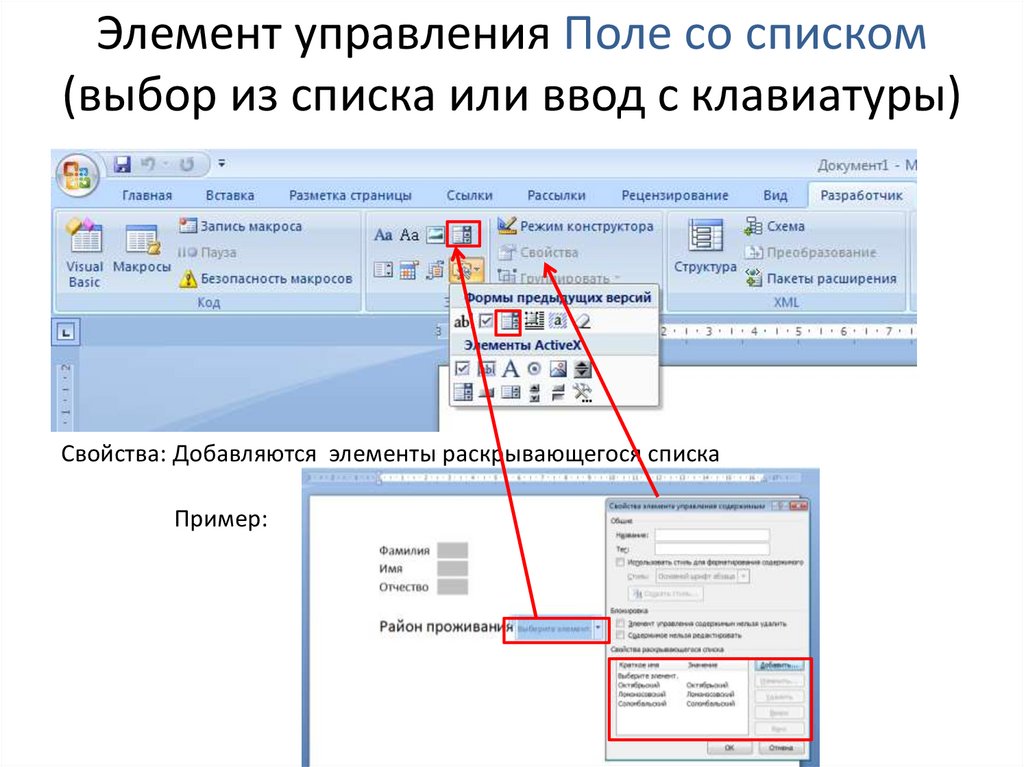
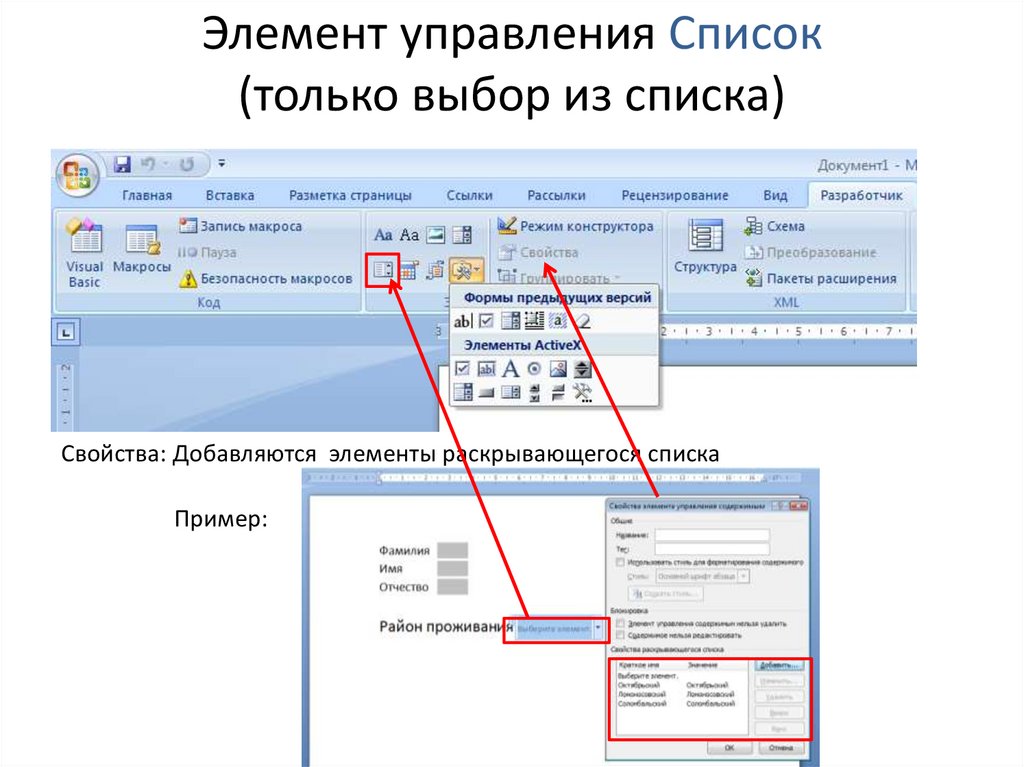
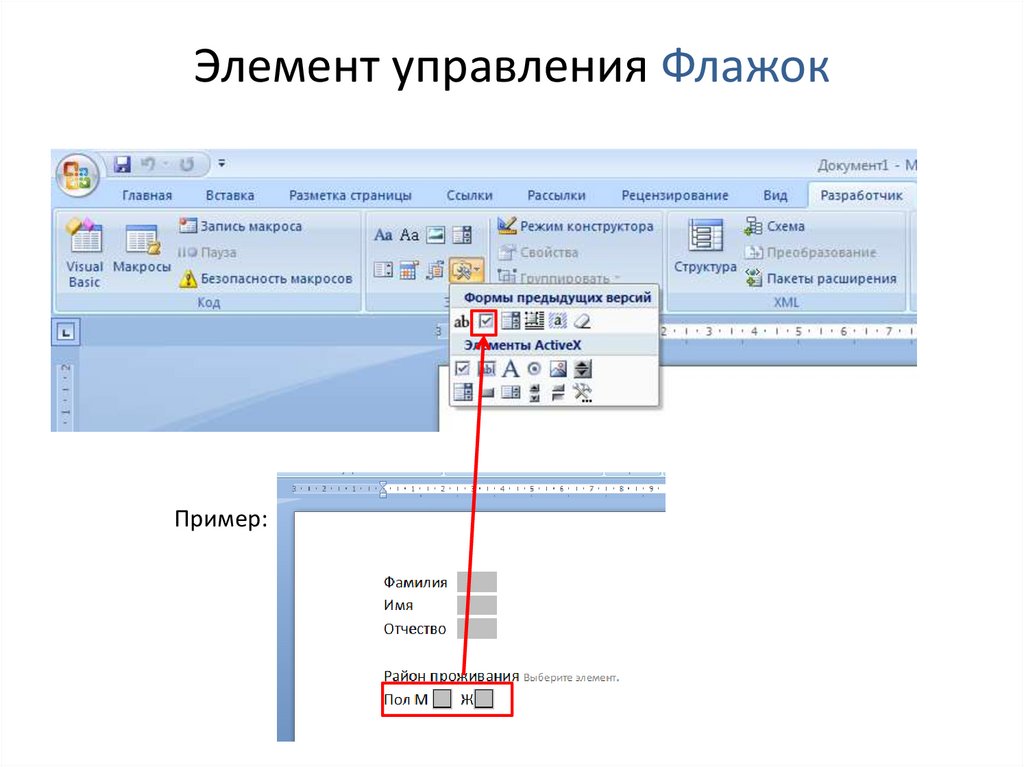
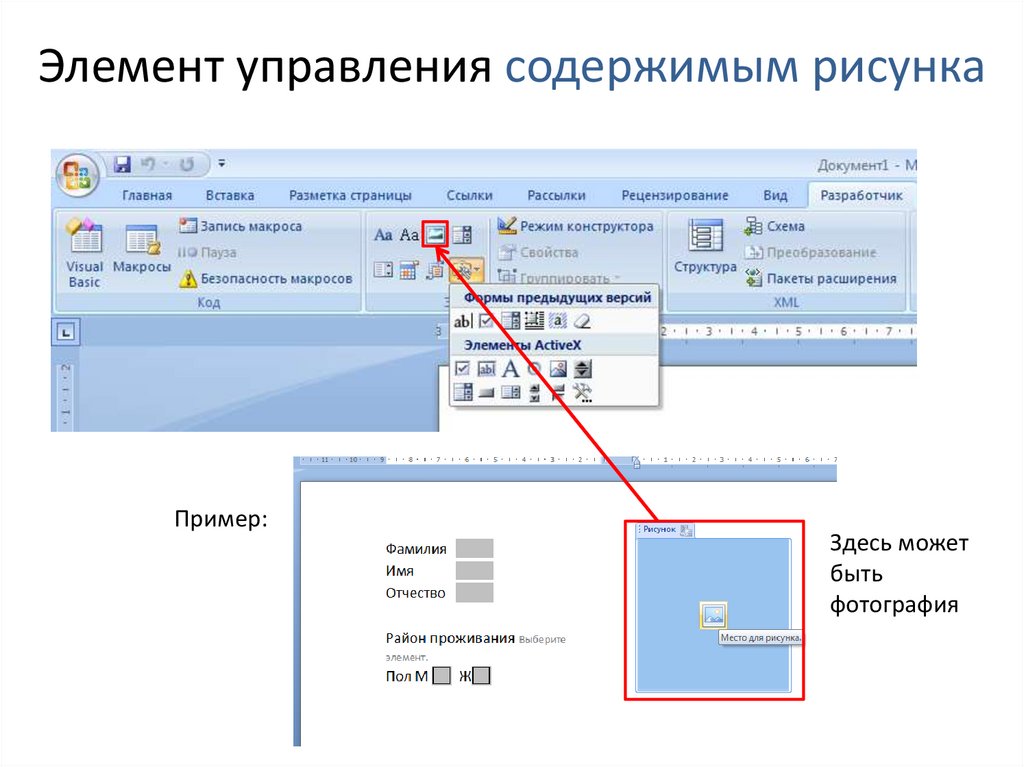
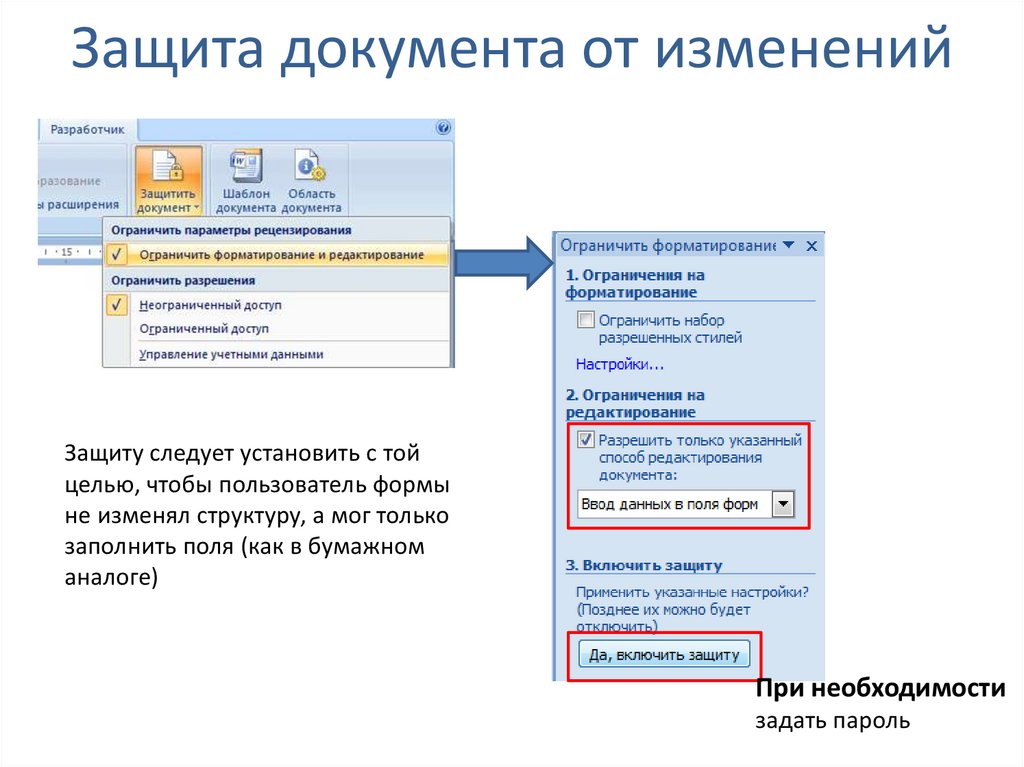

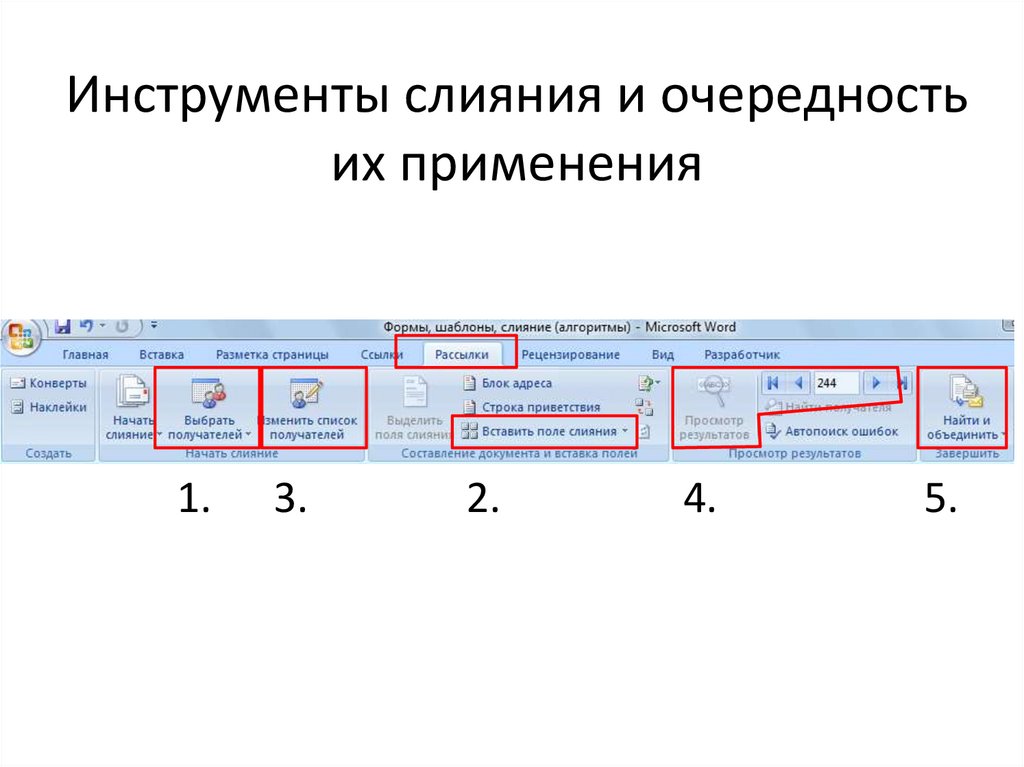
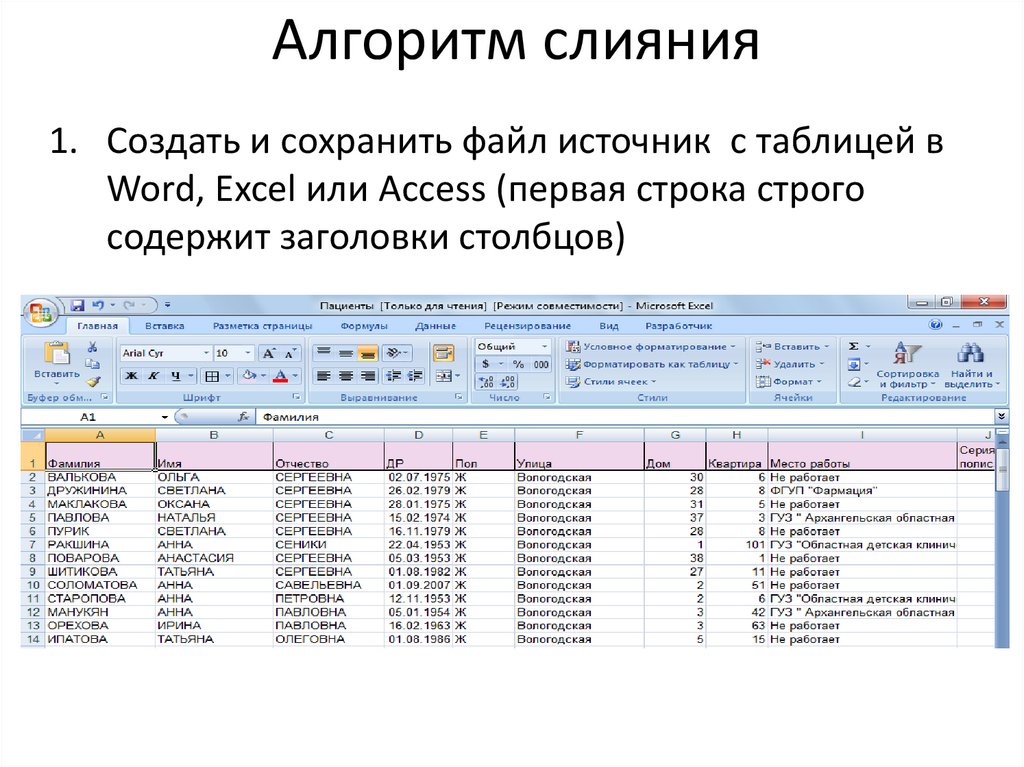


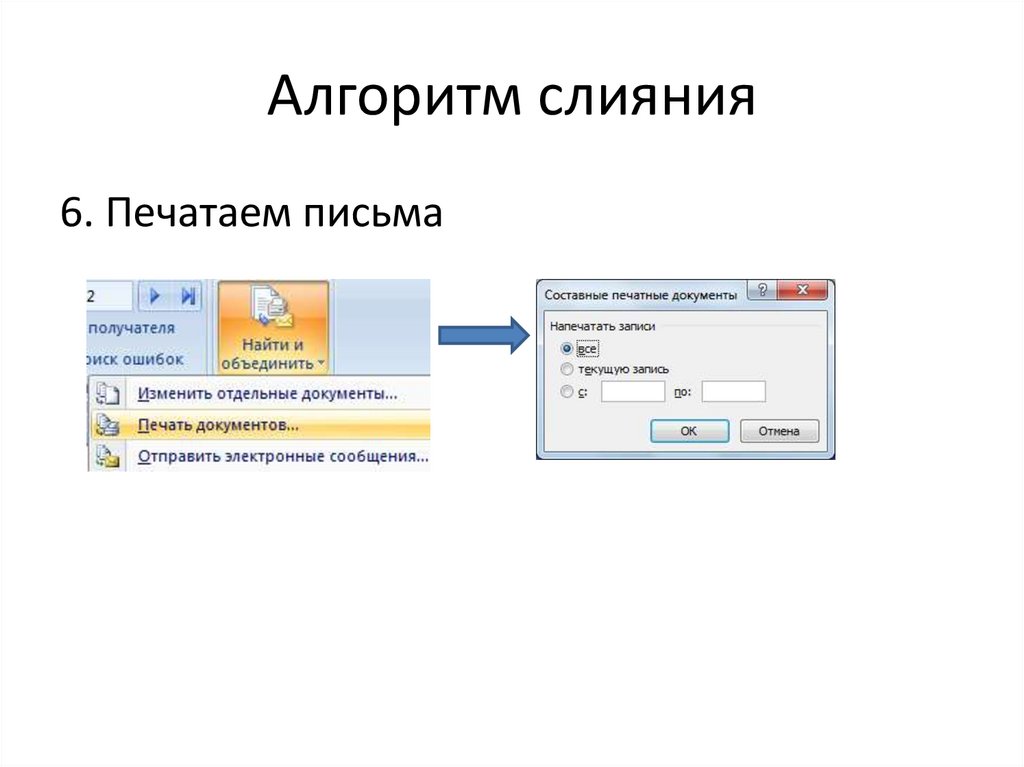
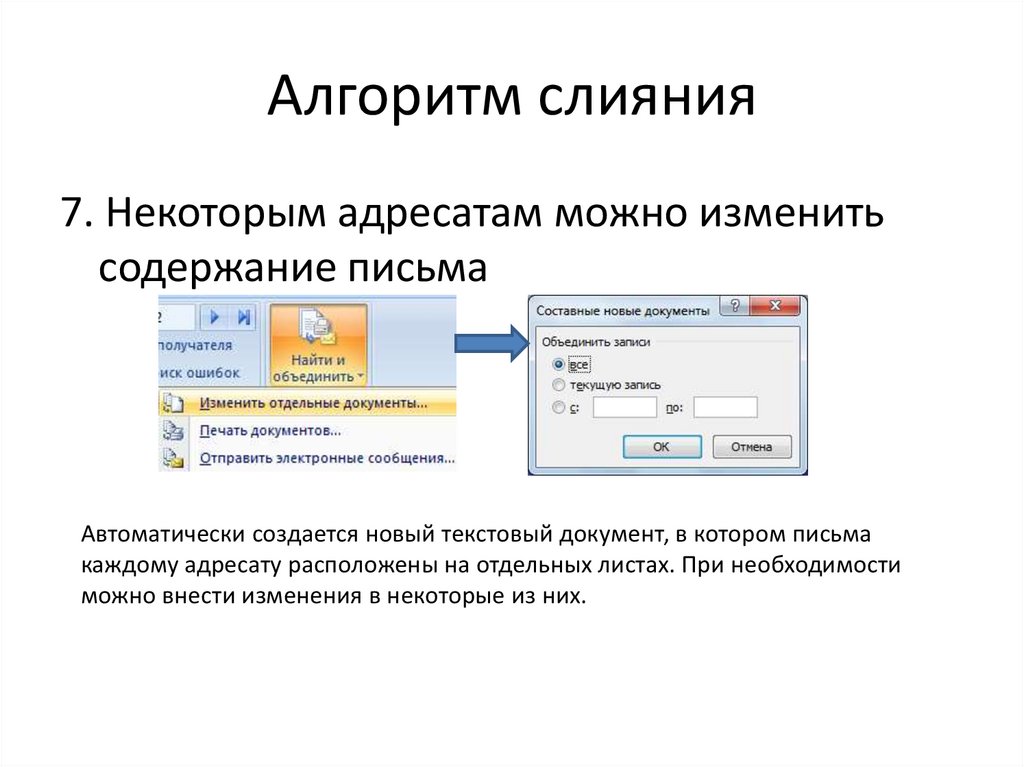
 Информатика
Информатика